Introdução ao Krita
Krita é um poderoso aplicativo de pintura digital de código aberto projetado principalmente para artistas que criam ilustrações, arte conceitual e animações. Inicialmente desenvolvido para Linux, agora está disponível em várias plataformas, incluindo Windows, macOS e Android. O Krita oferece uma experiência de usuário intuitiva adaptada para usuários de mesa digitalizadora, com pincéis personalizáveis, gerenciamento avançado de cores e um sistema abrangente de camadas.
Um de seus recursos de destaque é o canvas acelerado por OpenGL que melhora o desempenho durante o desenho, garantindo uma interação fluida. Com uma ampla variedade de ferramentas, incluindo mecanismos de pincel, ferramentas de seleção e suporte à animação, o Krita atende tanto iniciantes quanto profissionais na comunidade de arte digital.
Além disso, o compromisso do Krita com a integração de tecnologias de inteligência artificial é evidente através de vários plugins, como os de geração de imagens assistida por IA e detecção de objetos. Isso posiciona o Krita não apenas como uma ferramenta de desenho, mas como uma plataforma versátil que aproveita a IA para aprimorar fluxos de trabalho criativos, tornando-o uma ferramenta essencial para artistas digitais modernos. Para mais informações, visite o site oficial do Krita.
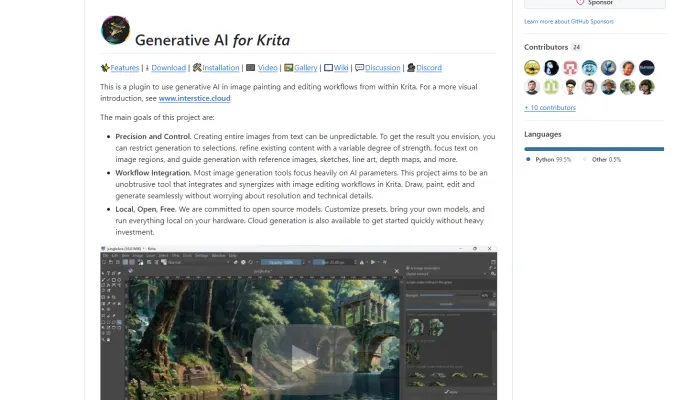
Casos de Uso do Krita
Aqui estão alguns casos de uso principais do Krita, o software de pintura digital de código aberto:
- Ilustração Digital e Arte Conceitual: O Krita se destaca na criação de ilustrações digitais detalhadas e arte conceitual. Seus pincéis personalizáveis, gerenciamento de camadas e ferramentas de pintura permitem que os artistas produzam desde esboços rápidos até obras de arte refinadas para jogos, quadrinhos e outras mídias.
- Edição e Retoque de Fotos: Embora não seja seu foco principal, o Krita oferece recursos capazes de edição de fotos. Os artistas podem usá-lo para tarefas como correção de cor, remoção de imperfeições e adição de efeitos artísticos em fotografias.
- Animação: O Krita inclui ferramentas de animação quadro a quadro, tornando-o útil para criar animações 2D. Os artistas podem animar diretamente no Krita, com recursos como onion skinning e uma docker de linha do tempo.
- Pintura de Texturas: Artistas de jogos e modeladores 3D usam o Krita para criar e editar texturas. Seu mecanismo de pincel e sistema de camadas são adequados para pintar texturas detalhadas para modelos e ambientes 3D.
- Criação de Quadrinhos: O Krita fornece ferramentas especializadas para artistas de quadrinhos, incluindo modelos de painéis, balões de texto e assistentes de perspectiva. Isso o torna uma escolha popular para criar quadrinhos digitais e mangás.
Como Acessar o Krita
Acessar o Krita é simples, e você pode seguir estes passos:
- Visite o Site Oficial: Acesse o site oficial do Krita.
- Baixe o Krita: Clique no botão "Download" e selecione a versão para seu sistema operacional.
- Instale o Krita: Execute o instalador e siga as instruções para completar a instalação.
- Inicie o Krita: Abra o programa a partir da pasta de aplicativos ou menu iniciar.
- Explore os Recursos: Familiarize-se com a interface do usuário e confira os tutoriais no site deles.
Como Usar o Krita
Para começar com o Krita, siga estes passos:
- Crie um Novo Documento: Selecione Arquivo > Novo e escolha o tamanho e resolução do canvas.
- Explore a Interface: Familiarize-se com a barra de ferramentas e painéis.
- Use Pincéis e Ferramentas: Experimente diferentes pincéis e ferramentas do Seletor de Pincéis.
- Trabalhe com Camadas: Use camadas para organizar sua arte e facilitar a edição.
- Salve Seu Trabalho: Salve regularmente seu trabalho no formato Krita (.kra) para suporte completo aos recursos.
- Utilize Recursos Avançados: Experimente recursos aprimorados por IA como Inpainting e Pintura ao Vivo instalando plugins.
Como Criar uma Conta no Krita
Para criar uma conta no Krita:
- Visite o Portal KDE Identity em identity.kde.org.
- Clique em "Registrar" e preencha o formulário de registro.
- Aceite os termos e condições.
- Verifique seu endereço de email clicando no link enviado.
- Faça login em sua nova conta para acessar recursos da comunidade e contribuir com o Krita.
Dicas para Usar o Krita
Para melhorar sua experiência com o Krita:
- Utilize Estabilizadores de Pincel para linhas mais suaves.
- Organize seu trabalho com gerenciamento efetivo de camadas.
- Personalize atalhos de teclado para um fluxo de trabalho mais rápido.
- Crie e salve paletas de cores personalizadas para consistência.
- Use o Gerenciador de Recursos para importar e gerenciar pincéis, texturas e padrões.
Seguindo este guia, você estará bem equipado para começar sua jornada com o Krita, aproveitando seus recursos poderosos e integrações com IA para criar arte digital impressionante. Seja você um artista iniciante ou profissional, o Krita oferece uma plataforma versátil para dar vida às suas visões criativas.




